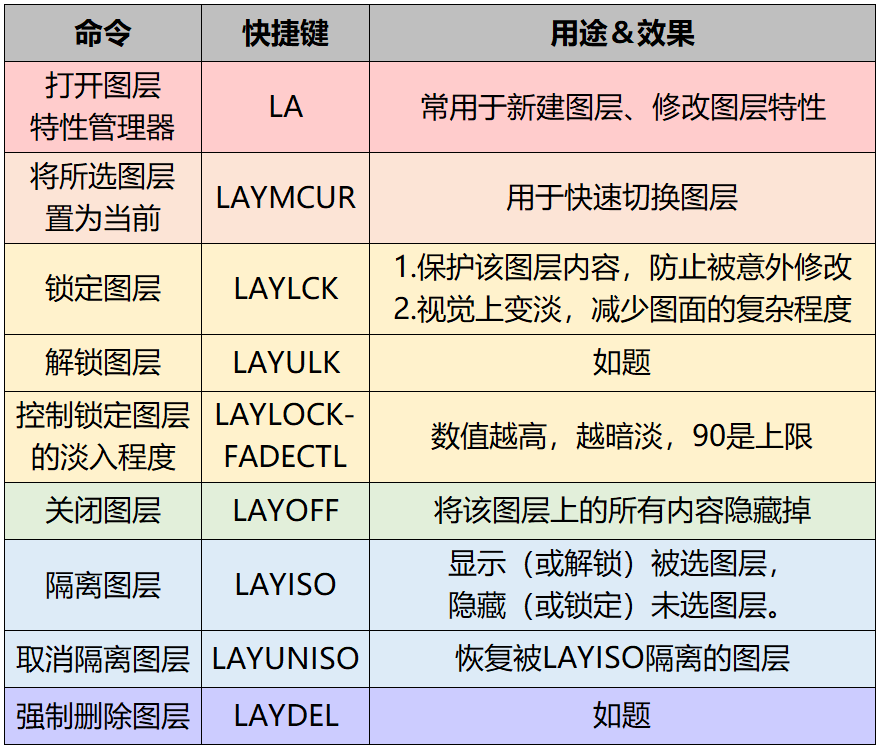
CAD默认一些快捷键很长,不太容易记,敲键盘都费不少时间,有没有办法可以更快些呢?
答案当然是有的,那就是——自定义 CAD 快捷键。
比如,我习惯设置成这样子:
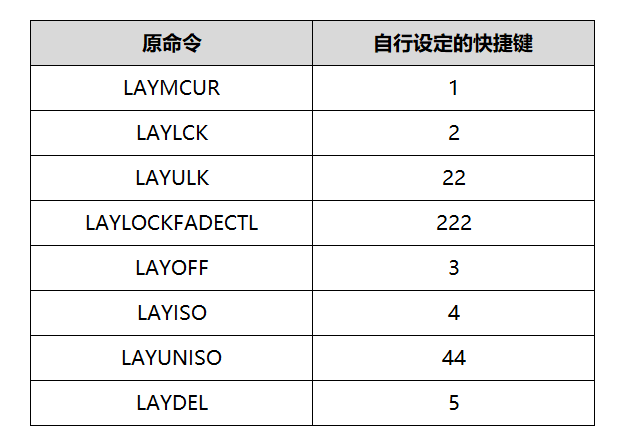
使用时,只需输入快捷键「1」,空格,就能进行切换图层的操作,这可比原先输入「LAYMCUR」丝滑多了!
那么今天这篇文章,就来讲讲如何自定义 CAD 快捷键:
- 打开 acad.pgp 文本文档
- 找到编写快捷键的位置
- 编写&添加快捷键
- 重新初始化
打开 acad.pgp 文本文档
在 CAD 的功能区中,依次点击:管理>>编辑别名>>编辑别名,如下图所示。
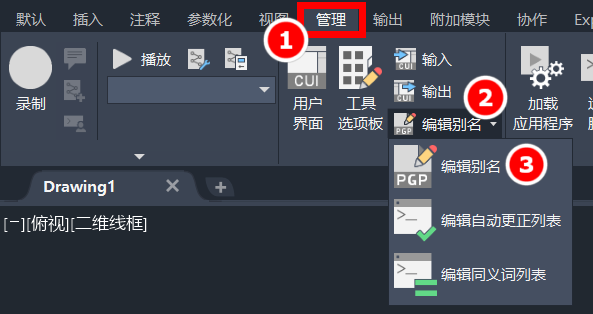
此时会弹出一个 acad.pgp 的文本文档,如下图所示。
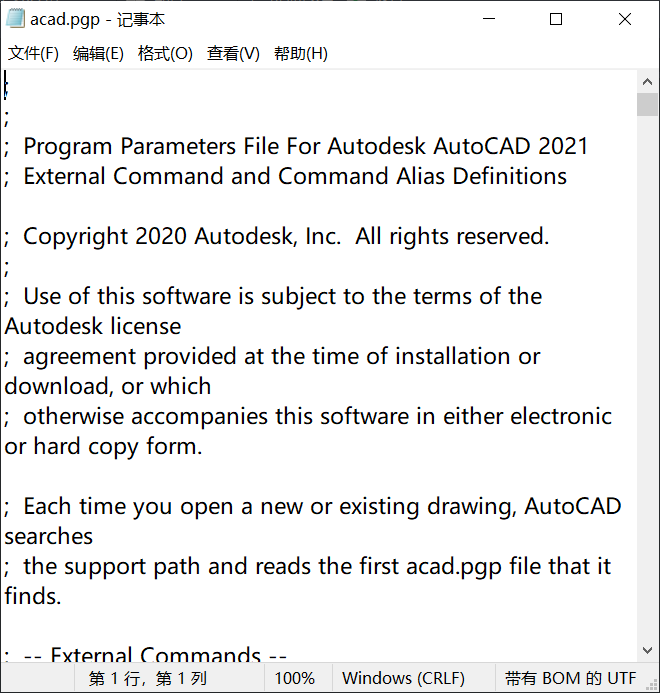
如果你用的是旧版本的 CAD,没有功能区,那么可以这样子:
在 CAD 顶部的菜单栏中,依次点击:工具>>自定义>>编辑程序参数(acad.pgp),如下图所示。
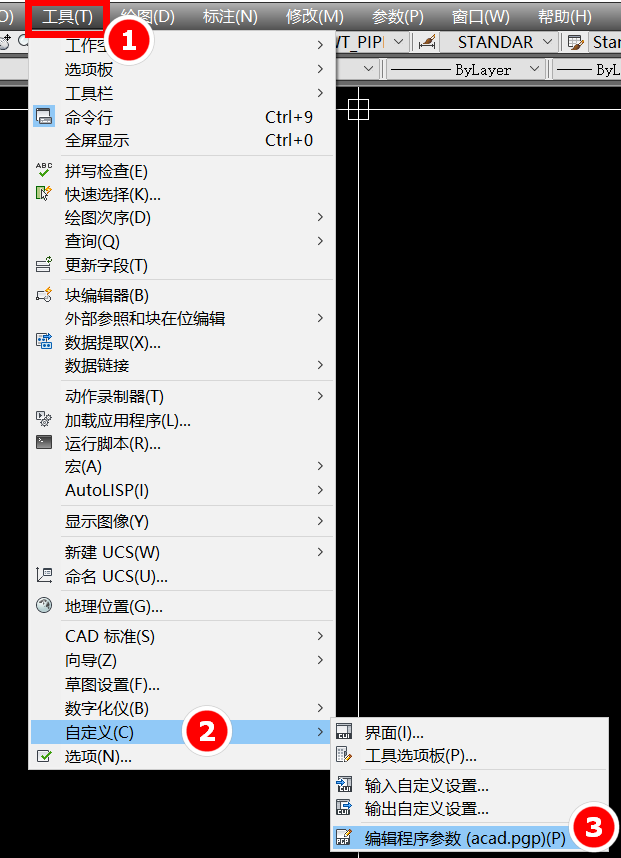
找到编写快捷键的位置
将文本文档拉到最底下,应该可以找到这段内容。
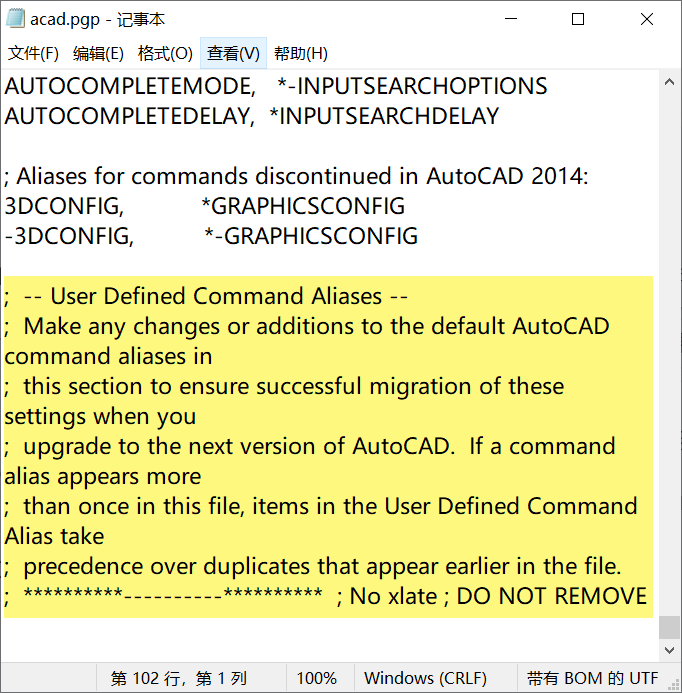
翻译过来就是:

然后,我们可以在「这段内容的下方」编写快捷键。
必看的注意事项:
1、如果某个 CAD 命令本身没有快捷键,而你想给这个命令设定快捷键,那么建议在这个地方编写。
2、如果某个 CAD 命令本身已有快捷键,比如直线命令 LINE,本身快捷键是 L,而你想改成 FF,那么最好不要在文档里直接改动替换,而是在这个地方添加新快捷键 FF。
编写&添加快捷键
找到编写快捷键的位置后,就可以开始编写啦。
编写的格式为:
快捷键, *CAD 命令
举个例子。
我想将图层命令的快捷键设置成这样:
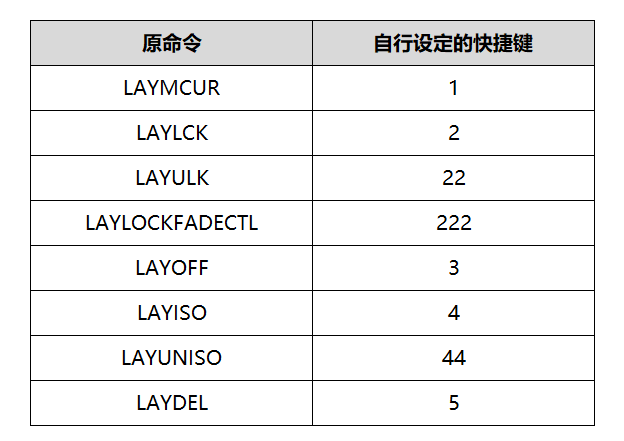
然后我在文本文档里这样子编写:
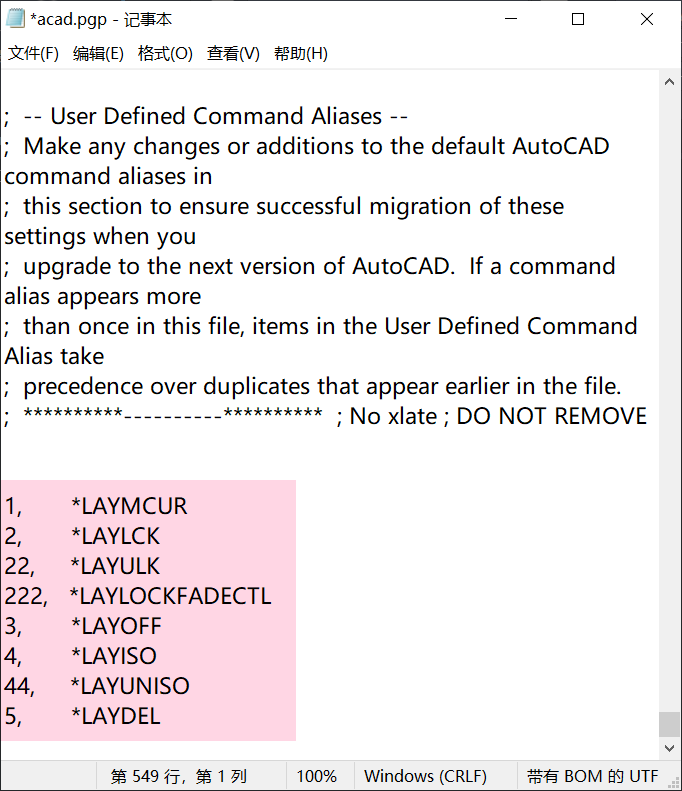
其中,逗号一定要用英文状态下的逗号,「,」与「*」之间空多少格并没有要求。
编写好后,记得摁 Ctrl+S 保存,然后关闭这个文档。
重新初始化
回到 CAD 中,输入命令 reinit+空格,此时会弹出如下窗口。
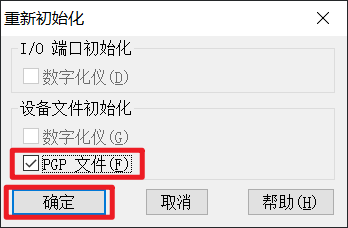
勾选「PGP 文件」,点击「确定」按钮。
这样子就弄好啦。




